Reklaam
 Skype, populaarne hääl- ja videokõnede rakendus, toetab mitmeid mobiilseid opsüsteeme, sealhulgas Androidi. Kahjuks on videokõnede jaoks toetatud seadmete loend piiratud. See on põhjustanud suurt pettumust.
Skype, populaarne hääl- ja videokõnede rakendus, toetab mitmeid mobiilseid opsüsteeme, sealhulgas Androidi. Kahjuks on videokõnede jaoks toetatud seadmete loend piiratud. See on põhjustanud suurt pettumust.
Hiljutise versiooniuuendusega lisas Skype Androidile valgesse nimekirja veel 14 seadet videokõnede jaoks, sealhulgas kolm tahvelarvutid, milles töötab Android Honeycomb: Samsung Galaxy Tab 10.1, Motorola Xoom ja Acer Iconia Tahvelarvuti. Kahjuks pole videokõnede valik vaikimisi lubatud. See artikkel juhendab teid seadistusest, nagu on näha Samsung Galaxy Tab 10.1 operatsioonisüsteemiga Android 3.1 (Honeycomb).
1. samm: installige Skype'i uusim versioon Androidile
Kui teil pole Skype'i veel installitud, liikuge tahvelarvutis Android Marketisse ja otsige Skype'i või külastage lihtsalt seda see link Skype'i installimiseks.
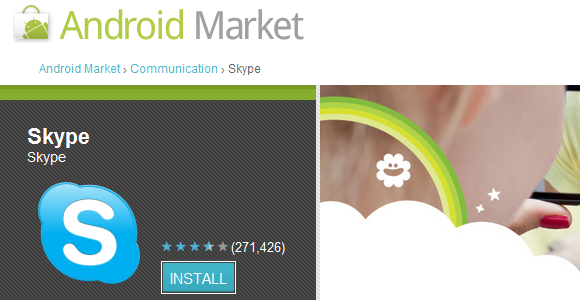
Kui Skype on juba teie tahvelarvutisse installitud, kontrollige, kas seda värskendati automaatselt või värskendage rakendust käsitsi. Liikuge Android Marketisse ja klõpsake nuppu> Minu rakendused ekraani paremas ülanurgas.
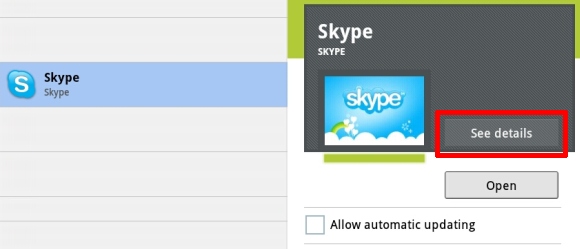
Valige installitud rakenduste loendist Skype ja klõpsake siis nuppu> Uuenda, tingimusel, et näete seda. Kui teil on lubatud automaatsed värskendused, on teie Skype juba ajakohane. Versiooni kinnitamiseks klõpsake nuppu> Vaata detaile.
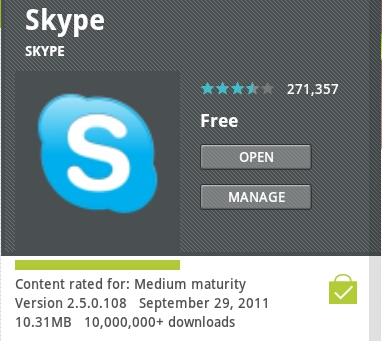
2. samm: lubage videokõned
Avage oma rakendustes Skype. Skype'i menüü vaates (Kontaktid, viimased, helista telefonid ja Profiil), klõpsake vasakus alanurgas menüünuppu ja avage> Seadistused.
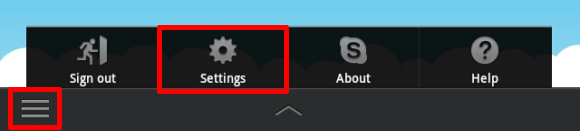
Aastal Seadistused kerige allapoole jaotiseni, mis ütleb> Videokõned. Märkige ruut> Luba videokõned.

Võib ilmuda teade, et seade pole veel Skype'i kasutamiseks sertifitseeritud. Klõpsake> Jätkake videokõnede lubamiseks.

Videokõnede lubamise ajal laadib Skype automaatselt uuesti. Kui see protseduur on lõpule viidud, saate edasi minna ja kohandada muid videokõnede sätteid vastavalt oma eelistustele või teha oma esimese videokõne tahvelarvutiga.
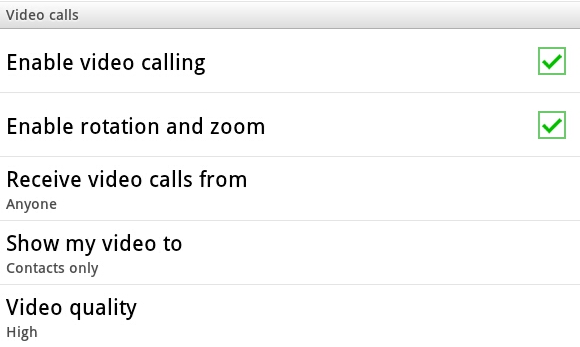
3. samm: videokõne tegemine
Kui proovite nüüd ühele oma kontaktidest helistada, kuvatakse ikoon> Skype'i videokõne suvand ilmub toimingute loendisse.
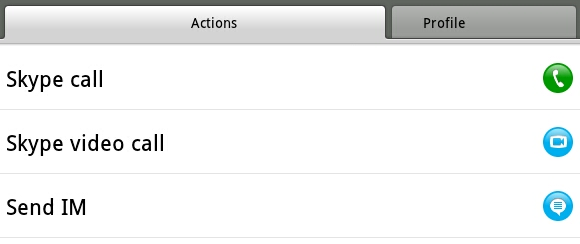
Sõbraga videokõnes olles saate kaamera sisse või välja lülitada ekraani sakkida. Kaameravaliku juurde pääsemiseks klõpsake paremas alanurgas oleva kaameraikoonil. Vaikimisi kasutab Skype nuppu> Esikaamera. Tahvelarvutitega, millel on tagakülje kaamera, saate lülituda ka valikule> Tagakaamera.

Skype'i uus versioon toetab videokõnede jaoks nii portree- kui ka horisontaalrežiimi. Ühest režiimist teise lülitumiseks lubage tahvelarvutis automaatne pööramine ja lihtsalt liikuge tahvelarvuti ümber.
Kas teile meeldis see artikkel? Kui soovite oma tahvelarvutiga teha rohkem asju, siis vaadake järgmisi artikleid:
- Veebisaitide töölauaversiooni laadimine oma Google Android Honeycomb tahvelarvutisse Veebisaitide töölauaversiooni laadimine oma Google Android Honeycomb tahvelarvutisseTahvelarvutid on suurepärased seadmed veebisaitide lugemiseks ja sirvimiseks. Kui sirvite veebi tahvelarvuti abil, siis märkate, et paljud veebisaidid laadivad oma mobiiliversiooni automaatselt. Seda seetõttu, et teie brauser ... Loe rohkem
- 10 fantastilist kärgstruktuuri jaoks optimeeritud rakendust 10 fantastilist kärgstruktuuri jaoks optimeeritud rakendustIce Cream Sandwich võidakse välja anda lähiajal ja see on üsna populaarne teema Mõne päeva pärast ärge unustage, et see sarnaneb palju Honeycombiga, mis on ilus tahvelarvutitele orienteeritud platvorm oli ... Loe rohkem
- Android-tahvelarvuti puutetundliku ekraaniga klaviatuuri seadistamise 3 sammu Android-tahvelarvuti puutetundliku ekraaniga klaviatuuri seadistamise 3 sammuÜle aasta pärast iPadi esmakordset turuletoomist näeme lõpuks turul mõnda korralikku tahvelarvuti alternatiivi. Hiljutised Apple'i ja Samsungi vahel tekkinud juriidilised tülid näitavad, et konkurents on tihe. Ilmselt ... Loe rohkem
- 6 käepärast Androidi vidinat teie avaekraanile 6 käepärast Androidi vidinat teie avaekraanileAndroidi avakuva on teie enim kasutatud rakenduste ja kaustade keskpunkt. See on ka suurepärane koht vidinate paigutamiseks, mis annavad kiire ülevaate sellest, mis toimub ... Loe rohkem
- 5 viisi tahvelarvuti aku kestvuse parandamiseks 5 tahvelarvuti aku kestvuse parandamise viisiTahvelarvutitest on saamas populaarne mobiilseade ja nende muljetavaldav vastupidavus on üks suurimaid puudusi. Enamik tahvelarvuteid võib kesta kaheksa kuni kümme tundi, isegi kui kuvatakse mobiilset videot või surfatakse veebis. Selles ... Loe rohkem
Millised näpunäited on teil Skype'i kõnede jaoks Androidi seadmetes?
Tina on tarbijate tehnoloogiast kirjutanud juba üle kümne aasta. Tal on loodusteaduste doktorikraad, diplom Saksamaalt ja MSc Rootsist. Tema analüütiline taust on aidanud tal silma paista MakeUseOfi tehnoloogiaajakirjanikuna, kus ta nüüd juhib märksõnade uurimist ja toiminguid.

